Cvičení: Firestore nákupní seznam
Úvod
Firestore je online databáze z balíčku služeb Firebase od Googlu, kterou volně můžete zapojit do vašich projektů. Vaši uživatelé pak budou mít přístup k těm nejčerstvějším datům podobně jako když stahují pomocí fetch. Zároveň jim můžete dovolit i data zapisovat a sdílet mezi sebou.
V následujícím cvičení si vyzkoušíte vytvořit malou aplikaci pro nákupní seznam.
Dokumentace Firestore: https://firebase.google.com/docs/firestore
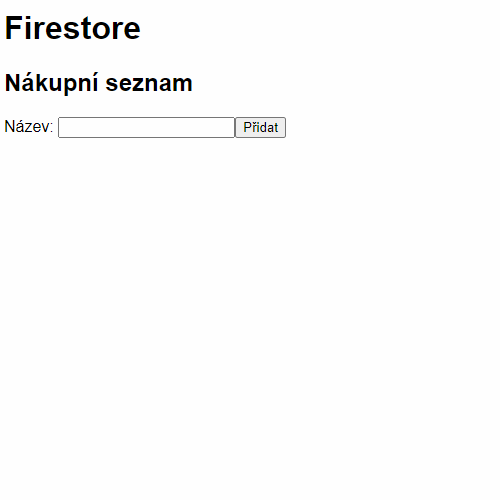
Zadání
-
Založ nový projekt pomocí create-czechitas-app.
-
Přichystej komponentu
NakupniSeznam.- Vlož ji do stránky.
-
Přidej komponentě stav s polem objektů.
const [polozky, setPolozky] = useState([ { nazev: 'První hardcodovaná položka', }, { nazev: 'Druhá hardcodovaná položka', }, ]) -
Vypiš položky do odrážkového seznamu.
<ul> {polozky.map((polozka) => ( <li key={polozka.nazev}>{polozka.nazev}</li> ))} </ul> - Zkontroluj v prohlížeči. Měl by se na stránce ukázat seznam o dvou položkách.
-
Ve Firebase konzoli (https://console.firebase.google.com/) přidej nový projekt. Pojmenuj ho například
Nakupni seznam. Stiskni tlačítkoContinue. -
V kroku
Google Analytics for your Firebase projectzruš zapnuté Analytics. Nejsou důležité a komplikují vytvoření první aplikace. -
V projektu přejdi v levém menu do záložky
Firestore.- Stiskni tlačítko
Create database. - Zaškrtni
Start in test mode. - V dalším kroku pro polohu zvol
eur3 (europe-west).
- Stiskni tlačítko
-
Vytvoř kolekci pomocí
Start collections názvemseznam.- V ní vytvoř první dokument s
Auto-IDa s fieldemnazev=První položka. - Přidej druhý dokument s názvem
Druhá položka.
- V ní vytvoř první dokument s
-
V
Project overviewpřidej Web app.- Pojmenuj ji
Nakupní seznam. - Nezaškrtávej
Firebase Hosting. Pro hostování jsme si ukazovali Netlify (video). Není potřeba se učit nový hosting. - Register app.
- Nech si stránku otevřenou.
- Pojmenuj ji
- V terminálu ve složce s projektem z kroku 1 nainstaluj Firebase SDK pomocí
npm install firebase. -
Ve složce
srcvytvoř soubordb.js.- Naimportuj v něm
firebase.import firebase from 'firebase/app' import 'firebase/firestore' - Zkopíruj do něj proměnnou
firebaseConfigafirebase.initializeApp(firebaseConfig)z konzole v prohlížeči. - Exportuj konstantu pro přístup k databázi
export const db = firebase.firestore()
- Naimportuj v něm
-
Hardcodované položky nahraď za položky z db.
- Naimportuj do komponenty soubor
db.js. -
Přidej
useEffect, který se vykoná jen při prvním renderu.useEffect(() => {}, []) -
V efektu poslouchej na změny v kolekci
seznam.db.collection('seznam').onSnapshot((querySnapshot) => {}) -
Při přijetí změn (
onSnapshot) aktualizuj stavpolozky.setPolozky(querySnapshot.docs.map((doc) => doc.data())) - Nastav počáteční stav na prázdné pole. Smaž hardcodované objekty.
- Naimportuj do komponenty soubor
-
Zkus ve Firebase konzoli přidat do seznamu novou položku. Měla by se ihned objevit i na tvé stránce.
-
useEffectby si po sobě měl i uklidit pro případ, že se komponenta odpojí ze stránky.db.collection('seznam').onSnapshotvrací funkci pro vypnutí poslouchání změn. Pokud ji vuseEffectvrátíme, React ji ve správný čas spustí a vypne tím posluchač. Přidej před zmíněný kódreturn.
-
Vytvoř formulář na přidávání položek.
- Přidej stav pro textové políčko
const [nazev, setNazev] = useState(''). -
Přidej formulář.
<form> <label> Název:{' '} <input value={nazev} onChange={(event) => setNazev(event.target.value)} /> </label> <button>Přidat</button> </form> - V události
onSubmitzamez přenačtení stránky pomocíevent.preventDefault()při uložení. -
V události přidej nový dokument do kolekce.
db.collection('seznam').add({ nazev }) -
Vymaž text v textovém políčku.
setNazev('')
- Přidej stav pro textové políčko
-
Seřaď položky podle data přidání.
-
Při přidávání položky do seznamu ulož i aktuální datum.
db.collection('seznam').add({ nazev, datumVytvoreni: firebase.firestore.FieldValue.serverTimestamp(), }) - Nezapomeň na
import firebase from 'firebase/app'. -
Přidej
.orderBy('datumVytvoreni')do dotazu na položky.useEffect(() => { return db .collection('seznam') .orderBy('datumVytvoreni') .onSnapshot((querySnapshot) => { setPolozky(querySnapshot.docs.map((doc) => doc.data())) }) }, []) - Z výpisu ti zmizí staré položky, které datum nemají. Klidně je smaž ve Firebase konzoli.
-
-
Přidej uživateli možnost označovat položky jako koupené.
- Při přidávání položky do seznamu jí nastav
koupeno: false. -
V mapě pro výpis položek přidej checkbox.
<input type="checkbox" checked={polozka.koupeno} onChange={(event) => {}} /> -
Při stahování položek si ulož do stavu
idkaždé položky.setPolozky( querySnapshot.docs.map((doc) => { const data = doc.data() data.id = doc.id return data }), ) -
Po kliku na checkbox uprav
koupenov databázi.db.collection('seznam').doc(polozka.id).update({ koupeno: event.target.checked, }) - Devtools konzole ti u starých položek, které nemají vlastnost
koupeno, bude hlásit chybu. Můžeš je pomocí Firebase konzole smazat.
- Při přidávání položky do seznamu jí nastav
-
Přidej možnost položky mazat.
- Za název položky přidej tlačítko
<button>smazat</button>. -
Po kliku odeber položku z databáze.
db.collection('seznam').doc(polozka.id).delete()
- Za název položky přidej tlačítko
Bonus
-
Zapoj do projektu React Router.
-
Na úvodní cestě měj výpis všech položek v seznamu a na druhé detail položky.
-
Přidej switch podle ukázky. Vytvoř chybějící komponentu
Detail, která pro zatím může vykreslovat jen nadpis<h1>Detail</h1>.
<Switch> <Route path="/detail/:id"> <Detail /> </Route> <Route path="/"> <NakupniSeznam /> </Route> </Switch>- Ve výpisu položek udělej ze všech názvů odkazy pomocí
<Link>.
<Link to={`/detail/${polozka.id}`}>{polozka.nazev}</Link>- Nezapomeň naimportovat
Link.
import { Link } from 'react-router-dom' -
-
Do
Detailpřidej odkaz zpět na výpis.<Link to="/">Přejí na výpis</Link> -
Přidej do detailu výpis
id.const { id } = useParams()<p>Id: {id}</p> -
Vyzkoušej si proklikat několik položek v seznamu. Sleduj, že
idna stránce detailu se mění. -
Přidej do detailu stav pro data položky.
const [polozka, setPolozka] = useState(null) -
Pomocí
useEffectstáhni do stavu data.useEffect(() => { return db .collection('seznam') .doc(id) .onSnapshot((doc) => { setPolozka(doc.data()) }) }, [id]) -
Data si cvičně můžeš v detailu vypsat třeba pomocí
<pre>{JSON.stringify(polozka, null, 2)}</pre>. -
Všimni si, že data jsou před načtením na chvilku nastaveny na
null. To protože stahování chvilku trvá. -
Pokud se data načítají, vypiš text
Načítám. V opačném případě do nadpisu napiš{polozka.nazev}. -
Vypiš datum vytvoření položky.
<div> Datum vytvoření: {polozka.datumVytvoreni.toDate().toLocaleString()} </div>
Zabezpečení dat
Založená databáze v režimu test mode se po měsíci sama uzamkne a komunikace s ní z frontendové aplikace tak přestane fungovat. Co dělat dál je popsáno zde.